كيفية تحويل مقاطع فيديو MKV إلى تنسيق MP4 (أسرع محول)
حتى الآن ، هناك المئات من تطبيقات مشغل الوسائط المتاحة لأجهزة الكمبيوتر التي تعمل بنظام Windows 10. يمكن لتطبيقات Media Player مثل VLC media player و GOM Player وما إلى ذلك التعامل مع جميع أنواع ملفات الوسائط بسهولة. ومع ذلك ، هناك أوقات نحتاج فيها إلى تحويل تنسيق ملف وسائط إلى تنسيق آخر.
أيضًا ، قد لا تعمل بعض تنسيقات ملفات الفيديو مثل MKV في مشغل الفيديو الذي تختاره. حتى إذا كان مشغل الوسائط لديك يدعم تنسيق ملف MKV ، فستواجه مشكلات محددة مثل عدم وجود صوت أو تأخر الفيديو وما إلى ذلك أثناء مشاهدة الفيديو.
للتعامل مع مثل هذه الأشياء ، من الأفضل دائمًا تحويل مقاطع فيديو MKV إلى شيء أكثر قابلية للاستخدام ، مثل MP4. في نظام التشغيل Windows 10 ، من السهل نسبيًا تحويل فيديو MKV إلى MP4. يمكنك استخدام أي أداة لتحويل الفيديو لتحويل الفيديو إلى تنسيق MP4.
في هذه المقالة ، سنقوم بمشاركة دليل مفصل حول كيفية تحويل مقاطع فيديو MKV إلى MP4 في نظام التشغيل Windows 10.
شاهد أيضا :
خطوات تحويل مقاطع فيديو MKV إلى تنسيق MP4
لتحويل مقاطع فيديو MKV إلى MP4 ، سنستخدم محرر فيديو Avidemux. بالنسبة لأولئك الذين لا يعرفون ، فإن Avidemux هو برنامج مفتوح المصدر لتحرير الفيديو وتحويل ترميز ملفات الوسائط المتعددة.
بالمقارنة مع محولات الفيديو الأخرى ، فإن Avidemux سريع جدًا. بالإضافة إلى ذلك ، فإنه يستخدم إعادة التشغيل بدلاً من إعادة التشفير لتحويل مقاطع الفيديو ، لذلك لا تفقد الجودة تقريبًا. إليك كيفية استخدام Avidemux لتحويل MKV إلى MP4.
الخطوة 1. أولاً وقبل كل شيء ، قم بتنزيل وتثبيت Avidemux على جهاز الكمبيوتر الذي يعمل بنظام Windows 10.
الخطوة 2. بمجرد التنزيل ، افتح الأداة على جهاز الكمبيوتر الخاص بك.
الخطوة 3. الآن أنت بحاجة إلى سحب وإسقاط ملف MKV الذي تريد تحويله.
الخطوة 4. الآن في "Output Format" حدد خيار "MP4 Muxer".
الخطوة 5. بعد ذلك ، انقر فوق "ملف" وحدد "حفظ".
الخطوة 6. اختر الآن الموقع الذي تريد حفظ ملف الإخراج فيه.
الخطوة 7. بمجرد الانتهاء من ذلك ، سيتم تحويل ملف الفيديو على الفور. يستغرق الأمر أقل من 15 ثانية لتحويل أكثر من 150 دقيقة من فيديو MKV إلى تنسيق MP4 على جهاز الكمبيوتر الخاص بي.
هذا هو! انتهيت. هذه هي الطريقة التي يمكنك بها تحويل مقاطع فيديو MKV إلى MP4 بخطوات سهلة.
لذلك ، تتناول هذه المقالة كيفية تحويل مقاطع فيديو MKV إلى MP4 في أي وقت من الأوقات. آمل أن يكون هذا المقال قد ساعدك! يرجى مشاركتها مع أصدقائك أيضا. إذا كانت لديك أي شكوك تتعلق بهذا ، فأخبرنا بذلك في مربع التعليقات أدناه.


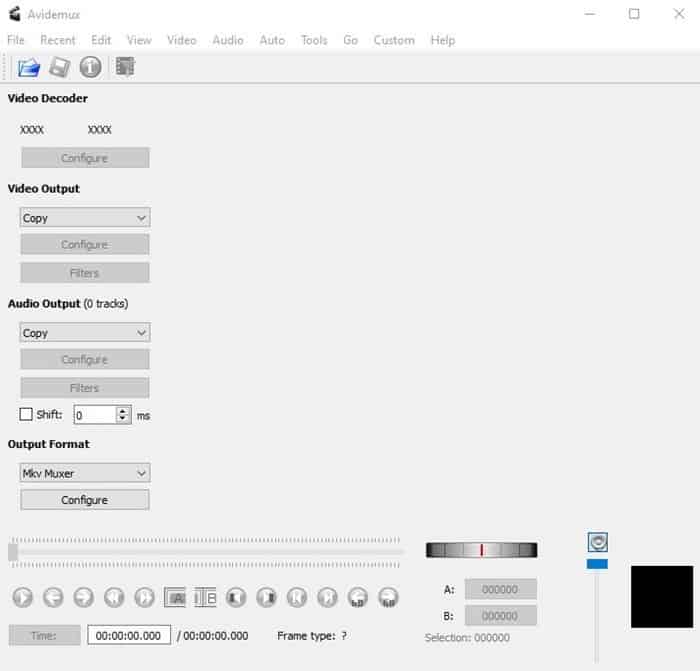
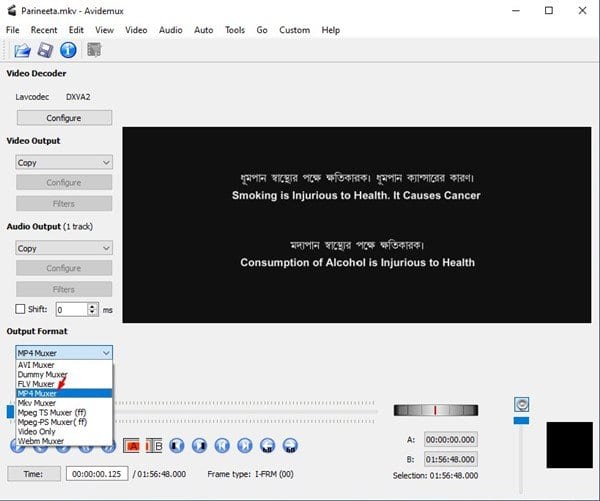
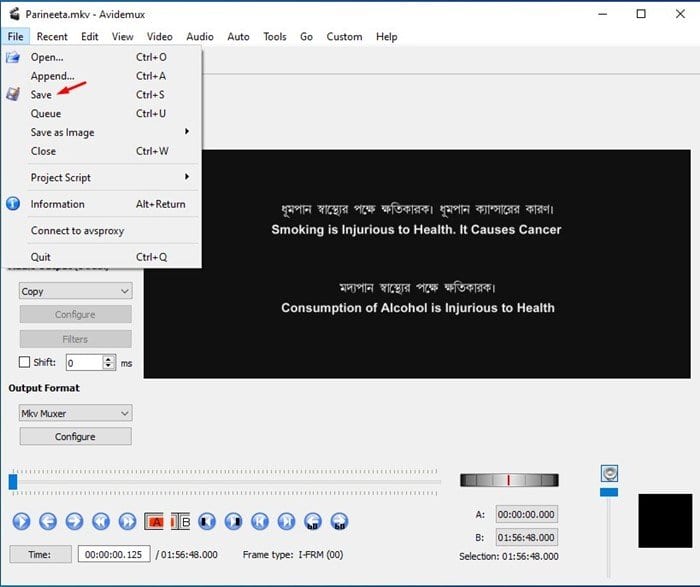

إرسال تعليق